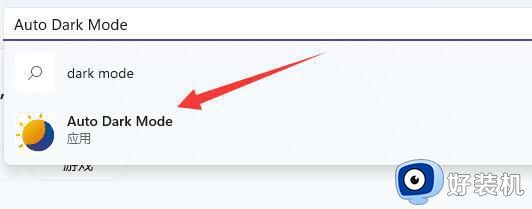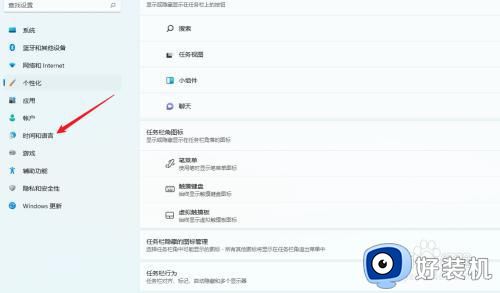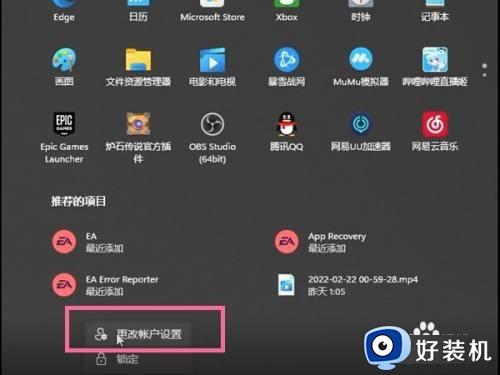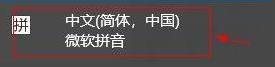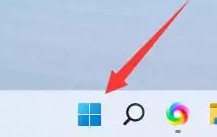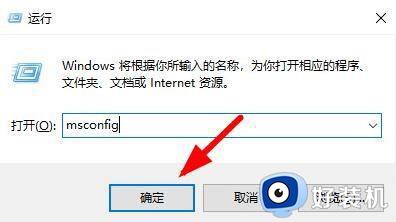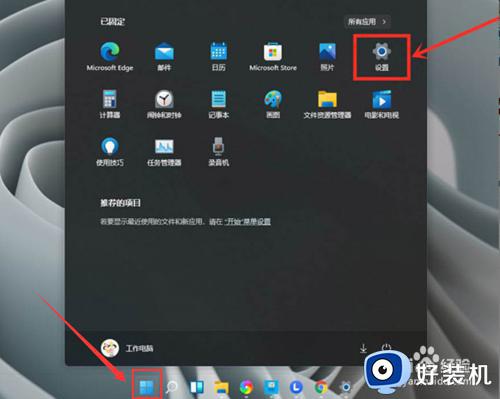win11变成中文版的教程 win11如何切换成中文版
时间:2023-08-10 17:55:59作者:jhuang
随着Win11的发布,许多用户都陆续在电脑上安装更新win11中文版,不过有些用户安装的却是英文版,由于看不懂英文就需要改成中文版本,但是找不到在哪里可以修改系统语言版本的,其实方法不难,打开系统设置中的时间和语言就可以操作了,接下来,我们将一步步为大家解析Win11如何切换成中文版的具体步骤。
win11英文版改成中文方法:
1、首先我们点击下方开始菜单,在其中打开“设置”。
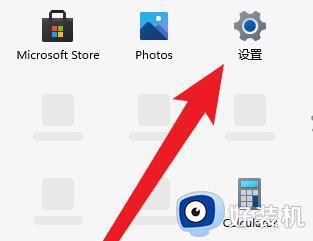
2、找到“time&language”进入,再进入“language”选项并点击右侧的“add a language”。
3、在列表中搜索“china”并选择“中文”,勾选其中所有的选项,并点击下方“install”。
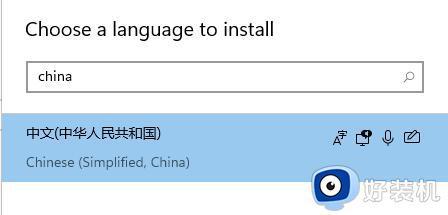
4、设置语言需要注销才可以生效,所以这里点击“yes,sign out now”。
5、等待系统自动注销重启就可以使用中文版的系统了。
以上便是Win11转换为中文版的教程所包含的所有内容,有需要的用户可以按照小编提供的步骤进行操作,希望本教程对大家有所帮助。